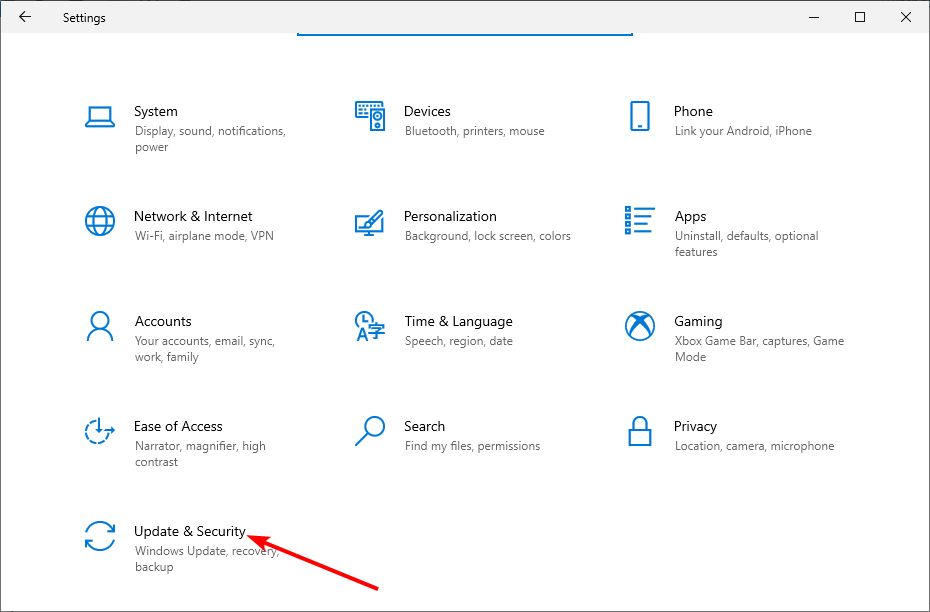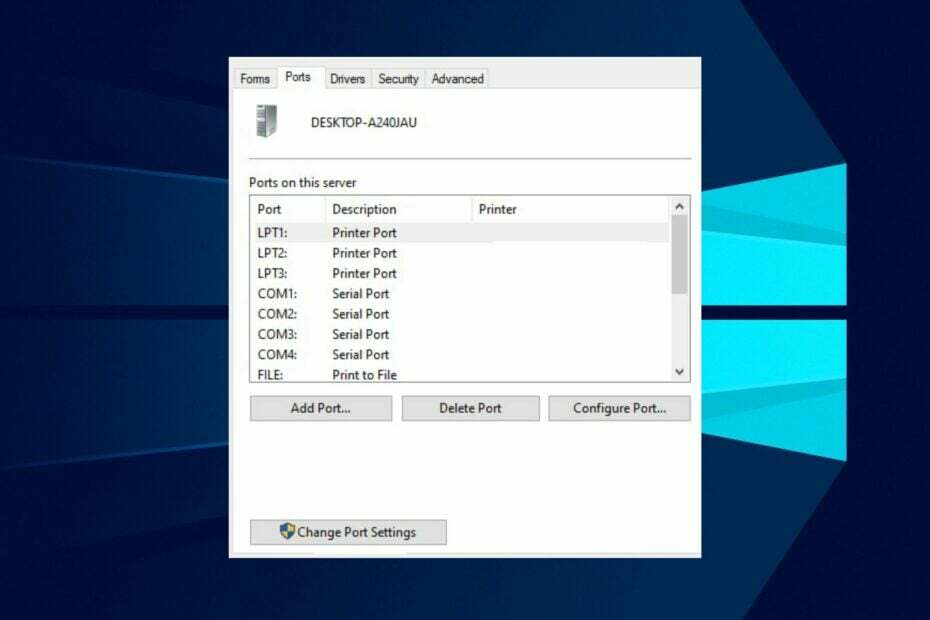ეს პროგრამა გამოასწორებს კომპიუტერის ჩვეულებრივ შეცდომებს, დაგიცავთ ფაილების დაკარგვისგან, მავნე პროგრამებისგან, აპარატურის უკმარისობისგან და მაქსიმალურად შესრულდება თქვენი კომპიუტერი შეასწორეთ კომპიუტერის პრობლემები და ამოიღეთ ვირუსები ახლა 3 მარტივ ეტაპზე:
- ჩამოტვირთეთ Restoro PC Repair Tool რომელსაც გააჩნია დაპატენტებული ტექნოლოგიები (პატენტი ხელმისაწვდომია) აქ).
- დააჭირეთ დაიწყეთ სკანირება Windows– ის პრობლემების მოსაძებნად, რომლებიც შეიძლება კომპიუტერში პრობლემებს იწვევს.
- დააჭირეთ შეკეთება ყველა თქვენი კომპიუტერის უსაფრთხოებასა და მუშაობაზე გავლენის მოსაგვარებლად
- Restoro გადმოწერილია 0 მკითხველი ამ თვეში.
თუ ჯერ კიდევ არ ხართ დარწმუნებული გსურთ განახლება, გზად ბევრი დადებითი და უარყოფითი მხარე დაგხვდებათ. ვინდოუსი 10 მართლაც განახლება დასრულდა ვინდოუსი 7 გარკვეულწილად, მაგრამ იმდენი ნაკლი არსებობს, რამაც შეიძლება ახალისოს იმედგაცრუება.
ერთ-ერთი საკითხი, რომლის შესახებ ზოგიერთმა მომხმარებელმა განაცხადა, დაკავშირებულია, გჯერათ თუ არა, ელექტრომომარაგების აპარატის გაუმართაობასთან. კერძოდ, PSU მუშაობდა საკმაოდ კარგად, სანამ განახლება მოხდებოდა. ამასთან, Windows 10-ზე გადასვლის შემდეგ, ელექტროენერგიის ზოგიერთი პრობლემა გაჩნდა. რა თქმა უნდა, პრობლემური მომხმარებლები დარწმუნებულნი არიან, რომ განახლებამ გავლენა იქონია არსებულ საკითხზე.
ამ მიზნით, ჩვენ მოგაწოდეთ რამდენიმე ფუნდამენტური საკითხი, რაც უნდა შეამოწმოთ, სანამ PC- ს შეასწორებთ. თუ თქვენ გაქვთ მოულოდნელი გამორთვა, სიკვდილის ცისფერი ეკრანი, ან მსგავსი საკითხები, დარწმუნდით, რომ შეამოწმეთ ქვემოთ მოცემული სია.
როგორ შეამოწმოთ ელექტროენერგიის მიწოდება Windows 10-ში
- შეამოწმეთ აპარატურა
- ამოიღეთ CMOS ბატარეა
- შეამოწმეთ და განაახლეთ BIOS
- გამორთეთ FastBoot და ჰიბრიდული ძილის მდგომარეობა
1. შეამოწმეთ აპარატურა
პირველი რამ პირველი. ელექტრომომარაგება არის ყველაზე გავრცელებული აპარატურა, რომელიც ფუნქციონირებს გაუმართავად. ასე რომ, სანამ ზოგიერთ ალტერნატივას შეეცდებით, დარწმუნდით, რომ შეამოწმეთ აპარატული თვისებები და დაადასტურეთ, რომ ყველაფერი მუშაობს ისე, როგორც დანიშნულია.
- დარწმუნდით, რომ ყველაფერი სწორად არის დაკავშირებული.
- თუ განახორციელეთ GPU ან კომპიუტერის სხვა კომპონენტები, დარწმუნდით, რომ კვების ბლოკი (PSU) საკმარისად მძლავრია. შეგიძლიათ გამოთვალოთ სიმძლავრე თქვენი კომპიუტერის განახლებამდე. თუ ენერგია არ არის საკმარისი, დარწმუნდით, რომ ჯერ განახლეთ PSU.
- გაასწორეთ თქვენი დედაპლატა და მოძებნეთ ინსტრუმენტები, რომლითაც შეგიძლიათ შეამოწმოთ PSU კითხვა. თუ მოწოდებული ძაბვა ქვეპაპარატია, არსებობს შანსი, რომ თქვენი PSU არ არის საკმარისად ძლიერი ყველა შეტანილი კომპონენტისთვის.
- შეამოწმეთ PSU ტემპერატურა. ელექტრომომარაგების გადახურებამ შეიძლება მრავალი პრობლემა გამოიწვიოს.
- გამორთეთ დენის კაბელი და ჩართეთ 30 წამის შემდეგ.
- შეამოწმეთ HDD. გარდა PSU– ს, გაუმართავი HDD– ს შეუძლია გამოიწვიოს მსგავსი სიმპტომების მქონე პრობლემები.
თუ რამე არასწორია PSU- ს, თამამად შეიძლება ითქვას, რომ ჩანაცვლება საჭიროა. მას შემდეგ რაც დარწმუნდებით, რომ ყველაფერი ისეა, როგორც ადრე, მაგრამ სისტემის განახლებამ გამოიწვია პრობლემები, მიჰყევით ქვემოთ მოცემულ ინსტრუქციებს.
2. ამოიღეთ CMOS ბატარეა
ზოგიერთმა მომხმარებელმა ამ პრობლემის მოგვარება მოახერხა დედაპლატადან CMOS ბატარეის დროებით ამოღებით. ეს ბატარეის ძირითადი გამოყენებაა თქვენი BIOS– ის პარამეტრების, დროისა და თარიღის შესანარჩუნებლად. ეს არ უნდა იმოქმედოს სისტემის განახლებამ, მაგრამ PC სამყაროში ყველაფერი შესაძლებელია. ჩვენ გთავაზობთ ფრთხილად მიდგომას, ასე რომ, თუ ტექნიკის ჩარევას გამოუცდელი ხართ. თუმცა, ეს არ არის ზუსტად მომთხოვნი ოპერაცია, ოდნავიც კი. უბრალოდ დაუთმეთ დრო.
ასე რომ, მიჰყევით ამ ინსტრუქციას და ეძებეთ ცვლილებები:
- გამორთეთ თქვენი კომპიუტერი.
- გათიშეთ დენის კაბელი.
- ამოიღეთ ხრახნები გარსიდან, რომ გამოიყენოთ დედა დაფა.
- განათავსეთ ხელები ლითონზე სტატიკური ელექტროენერგიის მოსაცილებლად.
- იპოვნეთ CMOS ელემენტი და ამოიღეთ იგი.
- დაელოდეთ გარკვეული დრო და ისევ ჩადეთ აკუმულატორი.
- დაიწყეთ კომპიუტერი და ხელახლა დააკონფიგურირეთ BIOS პარამეტრები.
- შეამოწმეთ PSU ქცევის ცვლილებები.
3. შეამოწმეთ და განაახლეთ BIOS
გაუშვით სისტემის სკანირება პოტენციური შეცდომების აღმოსაჩენად

ჩამოტვირთეთ Restoro
PC სარემონტო ინსტრუმენტი

დააჭირეთ დაიწყეთ სკანირება რომ იპოვოთ ვინდოუსის პრობლემები.

დააჭირეთ შეკეთება ყველა დაპატენტებულ ტექნოლოგიებთან დაკავშირებული პრობლემების გადასაჭრელად.
გაუშვით კომპიუტერის სკანირება Restoro Repair Tool– ით, რომ იპოვოთ შეცდომები, რომლებიც იწვევს უსაფრთხოების პრობლემებს და შენელებას. სკანირების დასრულების შემდეგ, შეკეთების პროცესი შეცვლის დაზიანებულ ფაილებს ახალი Windows ფაილითა და კომპონენტებით.
Თუ შეგიძლია განაახლეთ BIOS, დარწმუნდით, რომ ამის გაკეთება. BIOS ვერსია, რომელიც საკმარისი იყო Windows 7-ის ან მისი წინამორბედებისთვის, შეიძლება Windows 10-ისთვის დამაჯერებელი აღმოჩნდეს. გარდა ამისა, BIOS- ის ზოგიერთმა პარამეტრმა შეიძლება გავლენა მოახდინოს მოულოდნელ ცვლილებებზე. ის, რაც თქვენ უნდა მოძებნოთ, არის სწრაფი გაშვება და ქირურგიული ჩარევა. გამორთეთ ორივე და დაიწყეთ თქვენი სისტემა და თქვენი პრობლემები უნდა მოგვარდეს.
რა თქმა უნდა, ეს ყველაფერი მხოლოდ მაშინ დგას, თუ PSU შესანიშნავად ფუნქციონირებს. თუ არა, მისი ჩანაცვლება მოგიწევთ თქვენი კომპიუტერის წინა გამოყენებადობის აღსადგენად.
4. გამორთეთ FastBoot და ჰიბრიდული ძილის მდგომარეობა
მას შემდეგ, რაც განტოლებიდან ამოიღეს აპარატურის ყველა შესაძლო საკითხი, განსაზღვრულმა მომხმარებლებმა სცადეს ალტერნატიული გზები ელექტროენერგიის მიწოდებასთან დაკავშირებული პრობლემების გადასაჭრელად. რაც მათ გააკეთეს არის სწრაფი ჩამტვირთავი და ჰიბრიდული ძილის გამორთვა. ეს ორი შეიძლება გაუმჯობესება იყოს ზოგიერთი თვალსაზრისით, მაგრამ ყველა დედაპლატა მხარდაჭერილი არ არის. ასე რომ, თუ არ ხართ დარწმუნებული, შეგიძლიათ თუ არა თქვენი დედა დაფის მხარდაჭერა, განსაკუთრებით თუ იგი 10 წელზე უფროსია, დარწმუნდით, რომ გამორთეთ ორივე ფუნქცია.
თუ არ ხართ დარწმუნებული, როგორ უნდა გააკეთოთ ეს, მიჰყევით ქვემოთ მოცემულ ინსტრუქციას:
- მარჯვენა ღილაკით დააჭირეთ Start- ს და გახსენით დენის პარამეტრები.
- Დააკლიკეთ აირჩიეთ, რას აკეთებენ დენის ღილაკები.
- Დააკლიკეთ შეცვალეთ პარამეტრები, რომლებიც ამჟამად მიუწვდომელიაე
- მონიშნეთ ck‘ჩართეთ სწრაფი გაშვება” ყუთი გამორთოთ.
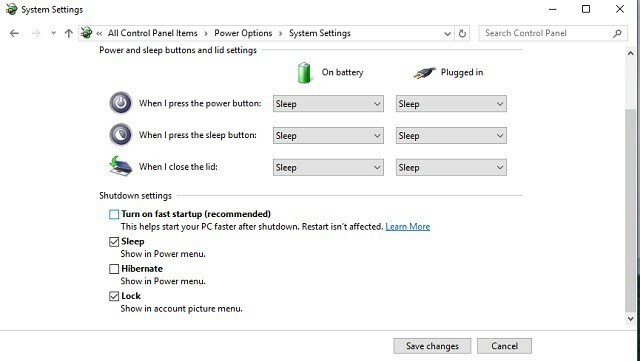
- ახლა დაბრუნდით Power Options- ში და მონიშნეთ აქტიური / სასურველი Power Plan.
- Დააკლიკეთ შეცვალეთ გეგმის პარამეტრის
- ღია შეცვალეთ მოწინავე დენის პარამეტრები.
- დააჭირეთ შეცვალეთ პარამეტრები, რომლებიც ამჟამად მიუწვდომელია.
- ძილის ქვეშ გააგრძელეთ ღილაკზე +.
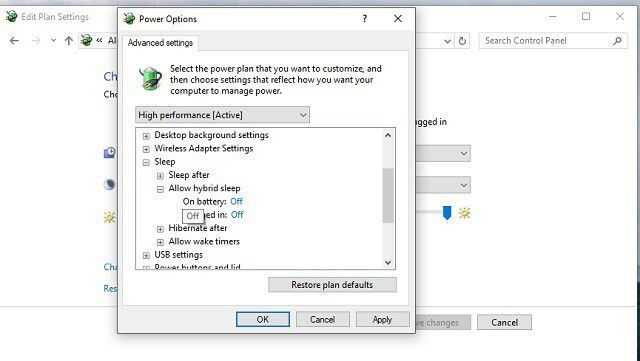
- Მობრუნება '‘ჰიბრიდული ძილის დაშვება” გამორთვა.
ეს უნდა გააკეთოს ეს. არსებობს უამრავი გზა იმის შესამოწმებლად, თუ რა არის არასწორი თქვენს PSU- ში, მაგრამ მათთვის საჭიროა მოწინავე იარაღები და ცოდნა. ასე რომ, თუ პრობლემა მუდმივია, დარწმუნდით, რომ შეცვალეთ თქვენი PSU ან წაიყვანეთ ტექნიკოსთან დეტალური შემოწმების მიზნით.
გარდა ამისა, თქვენ შეგიძლიათ განათავსოთ ნებისმიერი კითხვა ან ალტერნატიული ცვლილება. კომენტარების განყოფილება ქვემოთ.
დაკავშირებული ისტორიები, რომელთა შემოწმება გჭირდებათ:
- თქვენი კომპიუტერი არ დაიწყო სწორად [ფიქსაცია]
- დისკის გამოყენების დაბლოკვები Windows 10-ში [FIX]
- დაფიქსირება: Windows- ში "დისკის სტრუქტურა დაზიანებულია და არ იკითხება"
 კიდევ გაქვთ პრობლემები?შეასწორეთ ისინი ამ ინსტრუმენტის საშუალებით:
კიდევ გაქვთ პრობლემები?შეასწორეთ ისინი ამ ინსტრუმენტის საშუალებით:
- ჩამოტვირთეთ ეს PC სარემონტო ინსტრუმენტი TrustPilot.com– ზე შესანიშნავია (ჩამოტვირთვა იწყება ამ გვერდზე).
- დააჭირეთ დაიწყეთ სკანირება Windows– ის პრობლემების მოსაძებნად, რომლებიც შეიძლება კომპიუტერში პრობლემებს იწვევს.
- დააჭირეთ შეკეთება ყველა დაპატენტებულ ტექნოლოგიებთან დაკავშირებული პრობლემების გადასაჭრელად (ექსკლუზიური ფასდაკლება ჩვენი მკითხველისთვის).
Restoro გადმოწერილია 0 მკითხველი ამ თვეში.